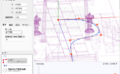MMDの左下にある補間曲線は動きをリアルにしたり滑らかにすることができます。
今回はMMDの補間曲線について解説します。
この記事を読むと・MMDの補間曲線についてわかります。
・MMDで自然な感じの動きを作りたい
[MMD]補間曲線の使い方、動きを滑らかにする方法
MMDに使われるVocaloidやSynthesizer Vをお得に入手する
クーポンは期間限定 !
MMD推奨スペックのパソコンについて
補間曲線の使い方
補間曲線とは、前のフレームから現在のフレームまでの変化量をどのように変化させるかを決めるものです。
MMDの左下に下の画像のような補間曲線操作があると思います。
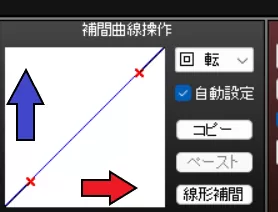
- 青い矢印は変化量
- 赤い矢印は時間
を表しています。
赤いバツ印をドラッグすることで形を作ることができます。
「難しそうだな」と思うかもしれませんが使う形は次の4つしかありません。
よく使う補間曲線の形
S字
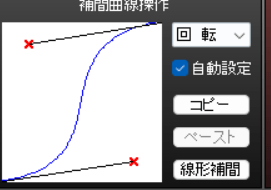
一番よくつかわれる形がこのS字型です。
緩やかに動作をスタートして緩やかに動作を終えるので自然な動きになります。
使う形に迷ったらとりあえずS字にすれば問題ないと思います。
逆S字
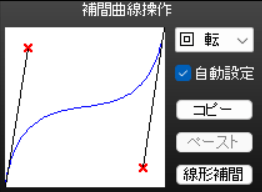
最初に急な動きをして途中はゆったり、終わり付近でスピードが一気に早くなる形です。
上弦
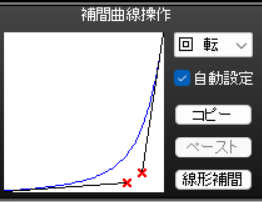
最初は変化が少ないですが終盤で一気に変化する形です。
下弦
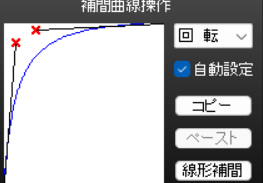
最初は変化量が大きいですがだんだんとゆったりと変化していくパターンです。
補間曲線はどんな時に便利か?
補間曲線を使うと少ないキーフレームで動きに変化を作ることができます。
補間曲線を使わないと大量のキーフレームを打ちながら、動きを滑らかにすると思いますが、キーが多くなるとミスする確率もあがり、後で修正するときに数が多いので大変です。
また、物理法則通りに物が落ちたら段々とスピードが上がっていく動きを作れたり、ボールがバウンドする動きをリアルに作ることもできます。
普通にキーフレームをたくさん打つより断然簡単なので覚えておくと便利です。
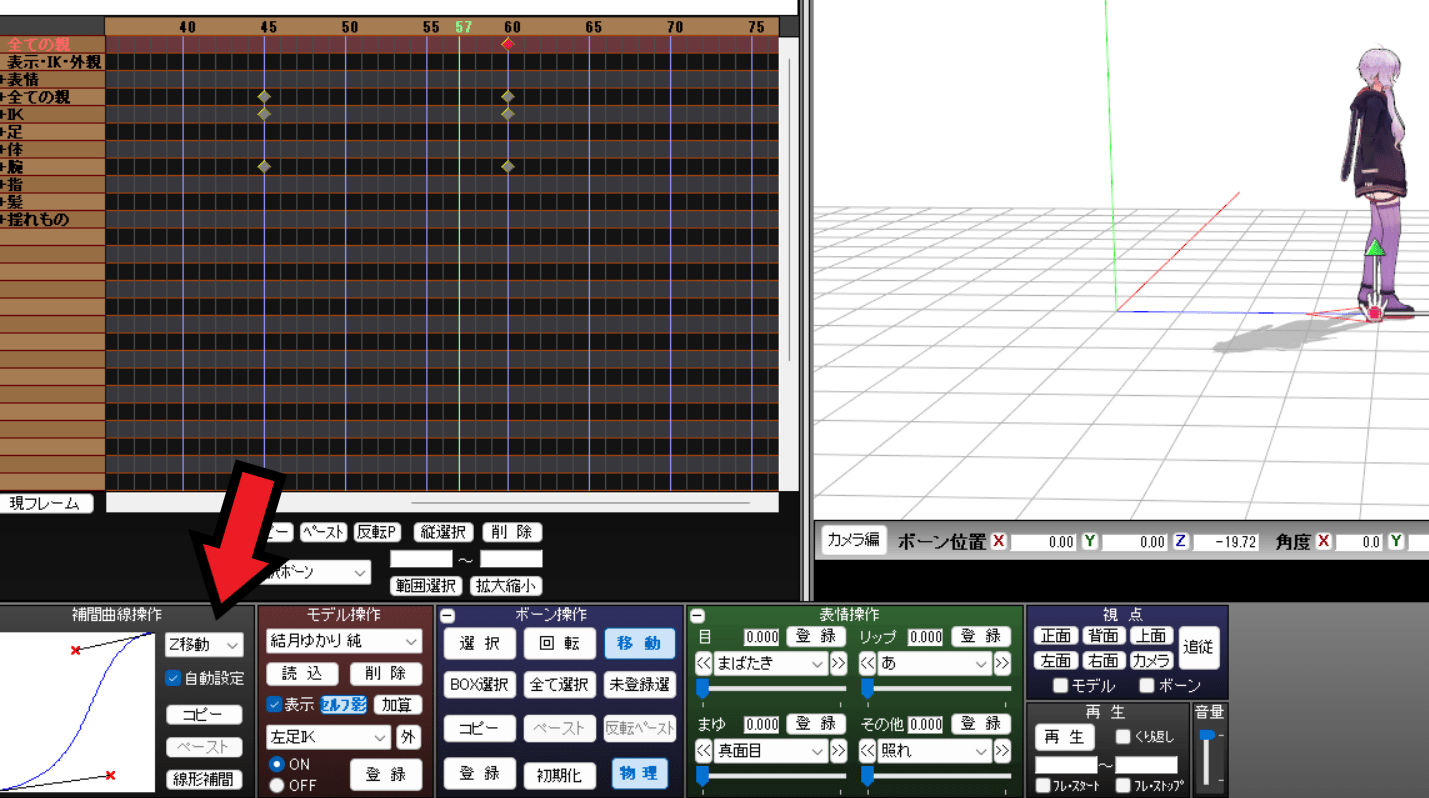
補間曲線はx、y、zと別々に分けて登録することができます、回転はx、y、z全ての意味です。
今回はz軸方向にs字の補間曲線を入れて歩きのモーションを作ってみました。
以下のような動きになります。
まとめ
- 補間曲線を使うと少ないキーフレームで動きに変化を作ることができる
- 物理法則通りの動きを作ることができる
MMDに使われるVocaloidやSynthesizer Vをお得に入手する
クーポンは期間限定 !